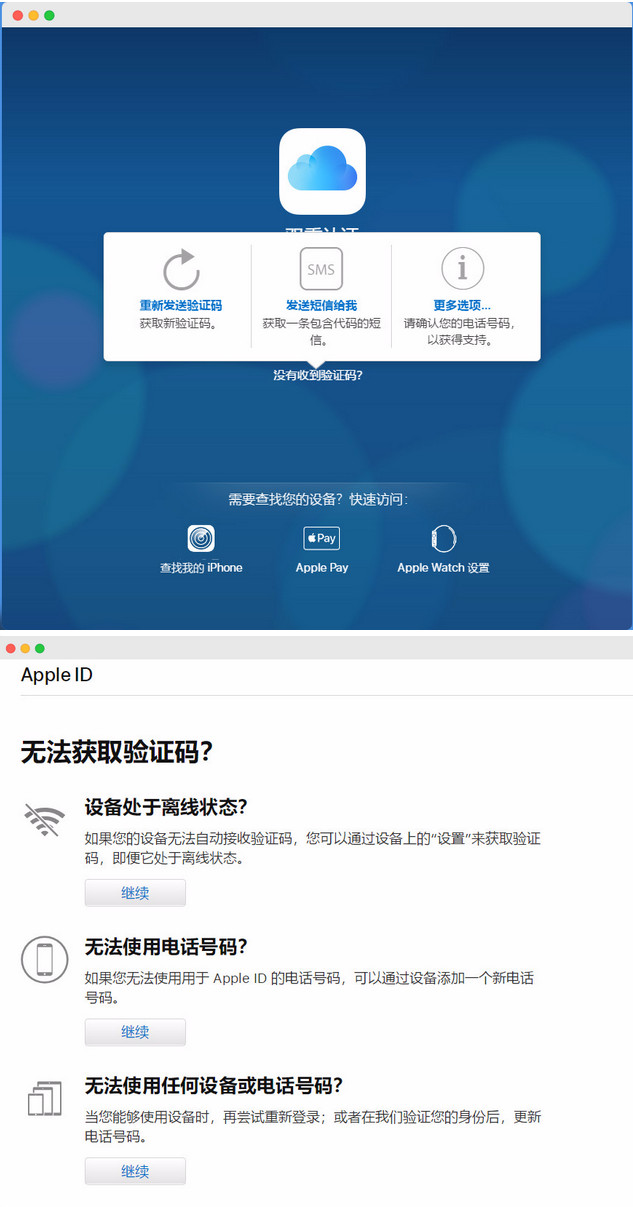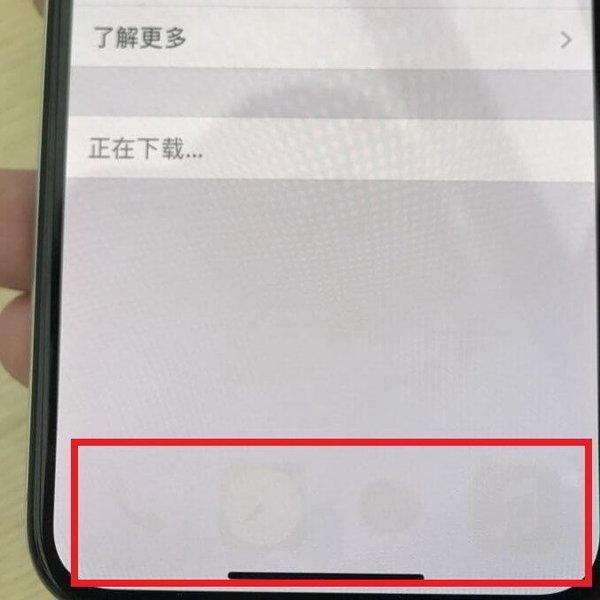如果您在丢失iPhone 或iPad 后登录iCloud,您可以检查位置并锁定设备。但如果设置了两步验证,则登录iCloud时必须在设备上单击“允许”并获取验证码。

这个设计似乎是一个无限循环。现在设备丢失了,如何在设备上点击“允许”并查看验证码?为了解决这个问题,防患于未然,下面就根据情况介绍处理方法。
1. 如果您添加了其他可信设备或可信电话号码,您可以从可信设备获取验证码。如果是iPhone、iPad 或iPod touch 设备,请打开“设置”[您的姓名]“密码和安全”,然后选择“获取验证码”。
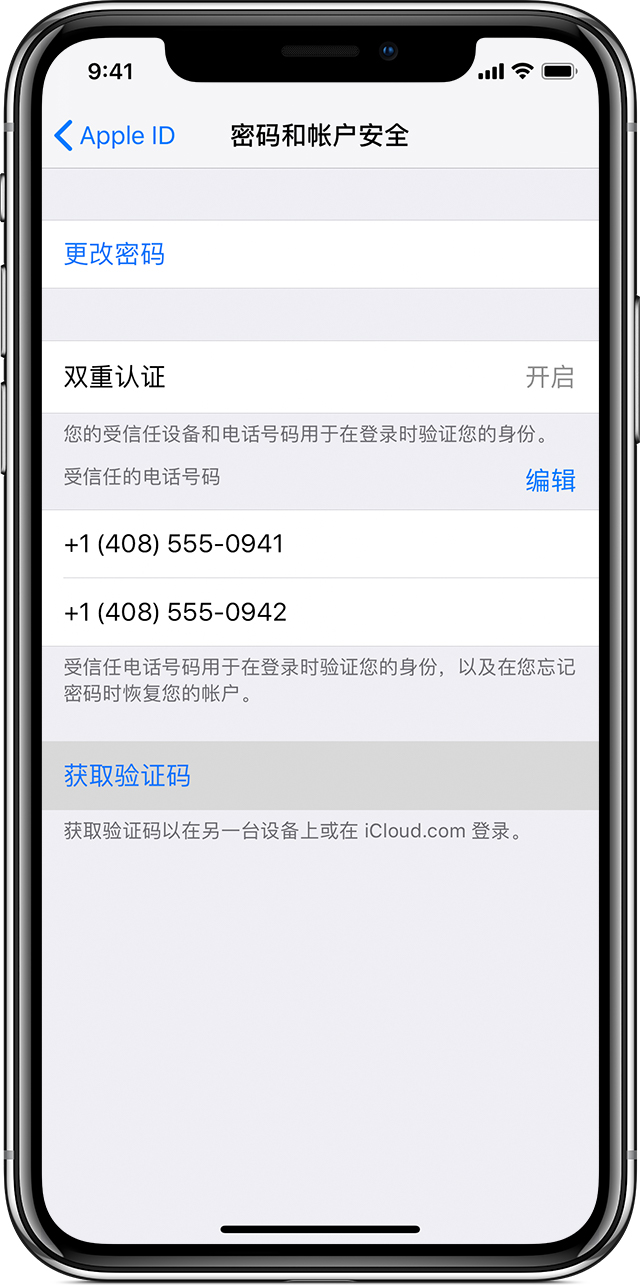
如果可信设备是Mac,进入苹果菜单“系统偏好设置”“iCloud”,点击“账户详细信息”,如果丢失设备离线,点击“获取验证码”,如果丢失设备在线,点击“安全”“获取验证码”。
另外,如果您已在电脑浏览器上登录iCloud并选择“信任”,则无需验证码即可直接登录。
注意:可信设备是指已使用双因素身份验证登录的设备,可以是运行iOS 9 及更高版本的iPhone、iPad 或iPod touch,也可以是运行OS X El Capitan 及更高版本的Mac。如果Apple 确认这是您的设备,则当您在其他设备或浏览器上登录时,受信任的设备将显示Apple 提供的验证码以验证您的身份。
2. 如果您从未添加过可信设备,请立即联系您的运营商并申请新的SIM卡。确认SIM卡可以接收短信后,使用密码登录iCloud。验证码发送后,在网页上选择“未收到”。验证码? - 给我发短信”,然后使用短信中的验证码登录。
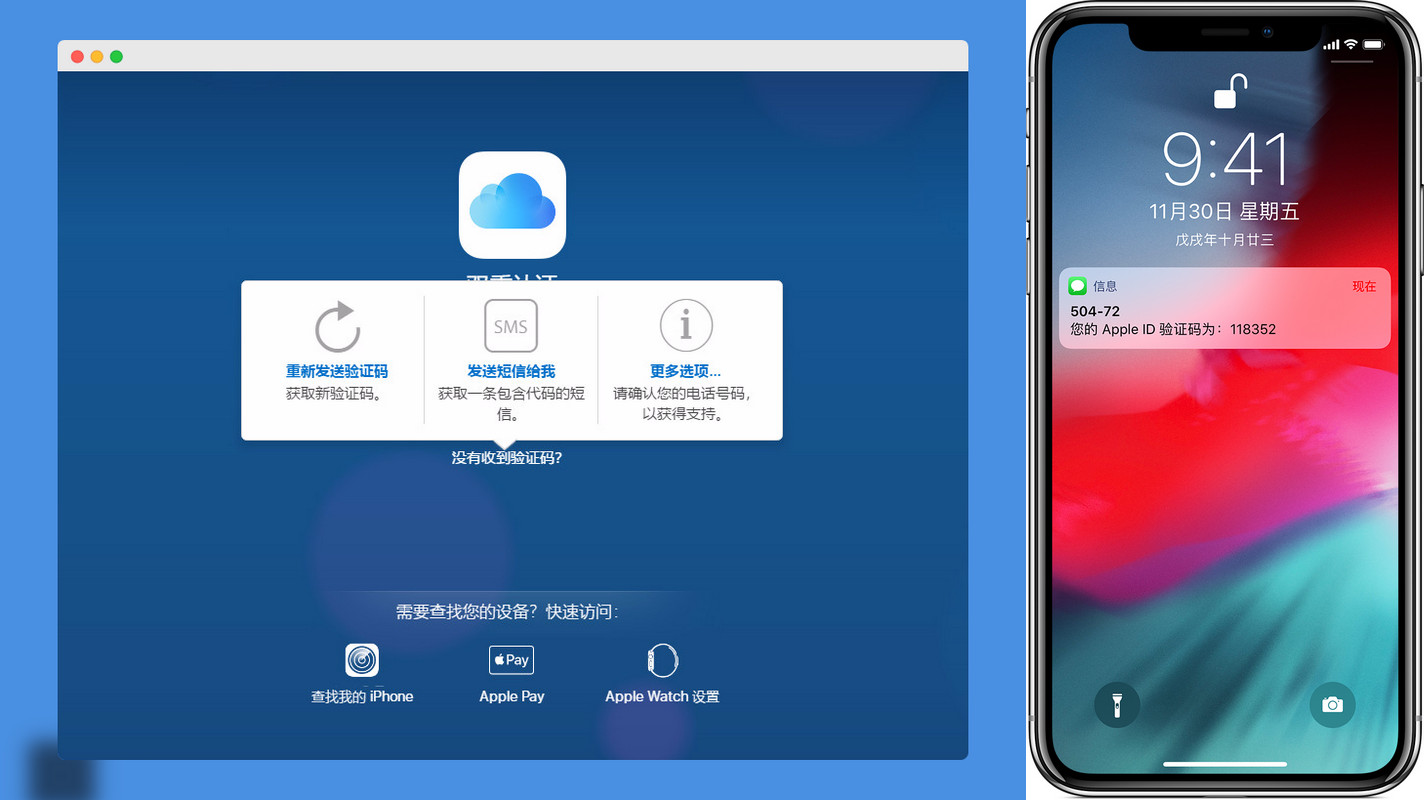
如果绑定的手机号码没有丢失,则无需补发,直接接受验证码即可。
如果电话号码不可用,您可以添加新电话号码,以便在登录该Apple ID 的设备上接收验证码。打开“设置[您的姓名]密码和安全”,单击“受信任的电话号码”旁边的“编辑”-“添加受信任的电话号码”,然后按照屏幕上的步骤操作。
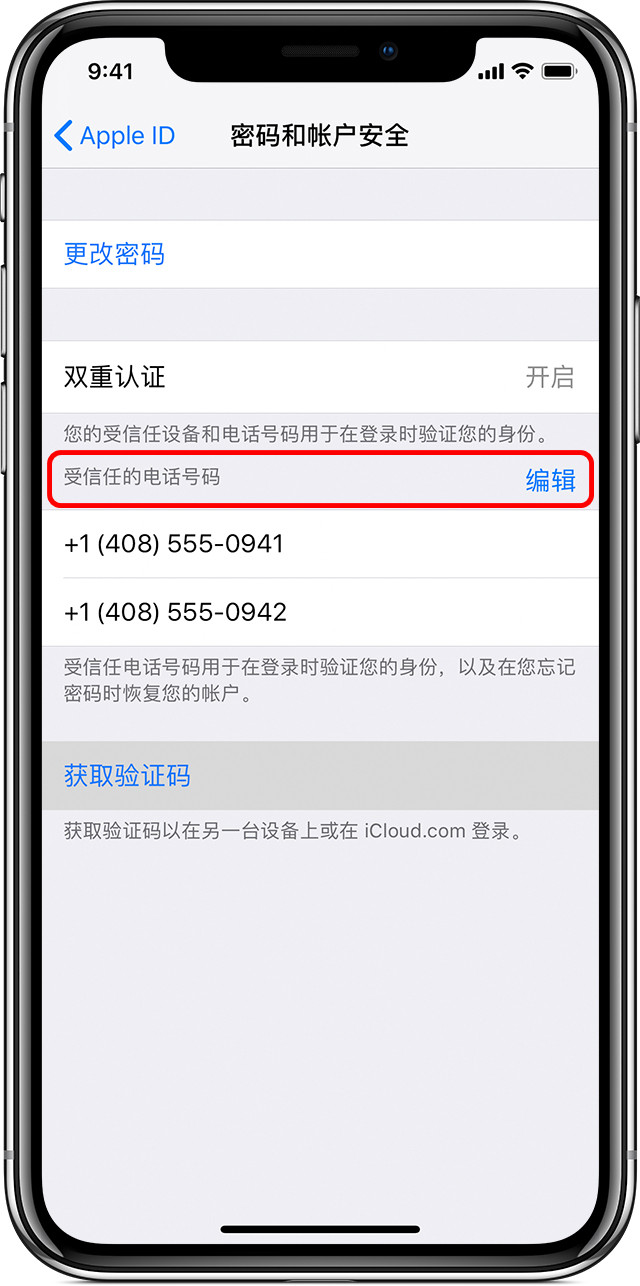
3.您无法使用任何设备或电话号码获取验证码。您需要联系Apple并确认您的身份,然后Apple会帮助您处理帐户问题。或者您可以在验证码窗口中选择“更多选项”,然后单击“无法使用任何设备或电话号码?”下方的“继续”按钮。选项,然后按照提示操作。